Im Rahmen der letztjährigen WWDC hatte Apple iOS 10 vorgestellt und überraschte vor allem mit vielen neuen Funktion für iMessage. Die Änderungen sind zahlreich und weitreichend – von handschriftlichen Notizen über animierte Hintergründe bis hin zu Stickern gab es allerlei zu entdecken. Ein besonderes Feature sind die neuen Sprechblasen. Diese können Ihren Nachrichten deutlich mehr Ausdruck verleihen und sind gleichzeitig leicht versteckt in der Nachrichten-App integriert.
So verwenden Sie die Sprechblasen in iMessage
WICHTIGER HINWEIS: In einigen Fällen können bestimmte Einstellungen verhindern, dass die neuen Animation nicht angezeigt oder gesendet werden können.
Nehmen Sie zunächst Ihr iPhone zur Hand und öffnen Sie dann die Nachrichten-App. Jetzt wählen Sie einen Kontakt aus und geben anschließend eine Nachricht ein, etwa „Alles Gute zum Geburtstag“. Es erscheint neben dem Text ein blau unterlegter Pfeil. Halten Sie kurz den Finger auf diesen gedrückt, bis ein neues Menü erscheint.
Hier können Sie die Nachricht hübsch mit verschiedene Effekten animieren. Wählen Sie beispielsweise „auffällig“ aus, um Ihren Glückwünschen mehr Nachdruck zu verleihen. Ein Fingertipp auf den Pfeil und schon wird die Nachricht gesendet. Sie können natürlich auch „Wucht“, „unauffällig“ oder „Geheimtinte“ verwenden.
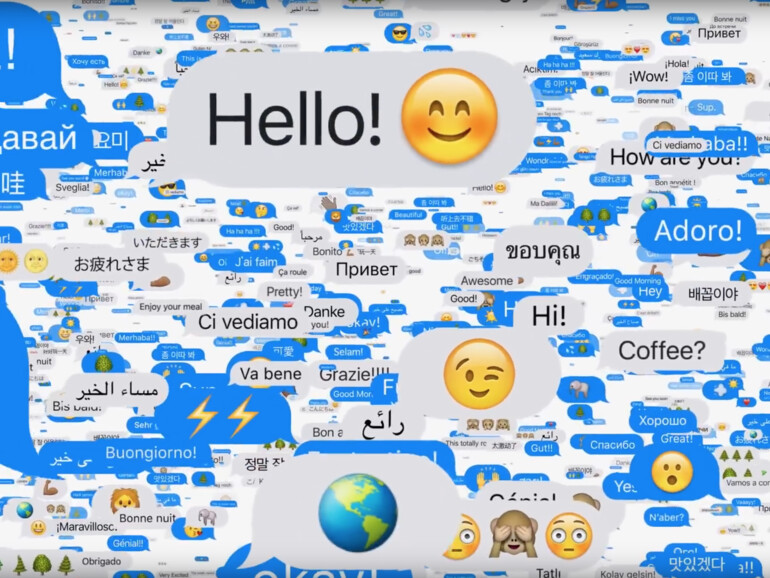
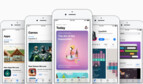
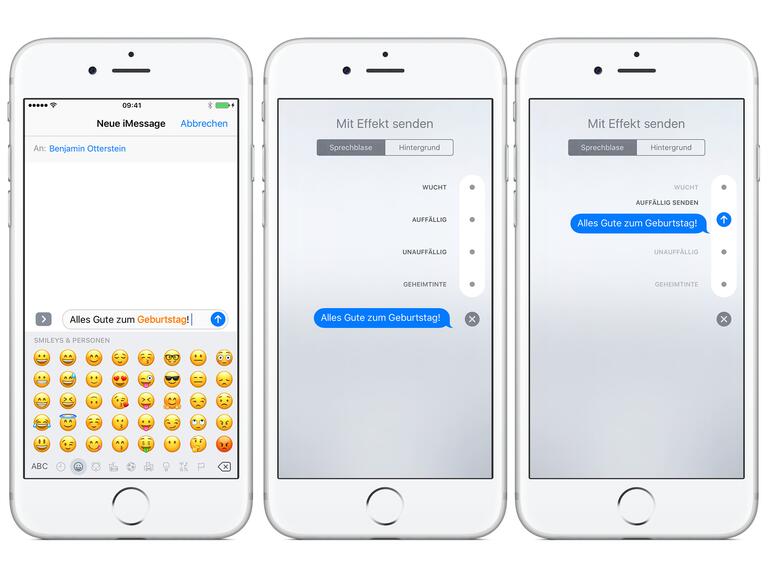

Diskutiere mit!
Hier kannst du den Artikel "iMessage: So verleihen Sie Ihren Nachrichten mehr Ausdruck" kommentieren. Melde dich einfach mit deinem maclife.de-Account an oder fülle die unten stehenden Felder aus.
Die Kommentare für diesen Artikel sind geschlossen.